Dù là lý do gì, bạn có thể kiểm tra lịch sử tắt và khởi động lại hệ thống Linux của mình để xem hoạt động này diễn ra chính xác khi nào. Thông tin này sẽ cung cấp cho bạn điểm khởi đầu để bắt đầu khắc phục sự cố.
Kiểm tra lịch sử tắt và khởi động lại hệ thống Linux
Dưới đây là một số phương pháp kiểm tra lịch sử tắt và khởi động lại trong Linux bằng dòng lệnh:
1. Sử dụng lệnh last
Lệnh last trong Linux liệt kê lịch sử của tất cả người dùng đã đăng nhập và thoát khỏi hệ thống Linux với mục nhập gần đây nhất ở trên cùng. Nó lấy thông tin này từ tệp wtmp, tệp này duy trì nhật ký của mọi sự kiện đăng nhập và đăng xuất. Bạn có thể kiểm tra lịch sử tắt máy trong hệ thống Linux của mình bằng lệnh last như sau:
last -x -F shutdownMỗi mục trong đầu ra hiển thị hai dấu thời gian, trong đó dấu thời gian đầu tiên là cho việc tắt hệ thống và dấu thời gian thứ hai cho việc khởi động hệ thống. Nó cũng hiển thị khoảng thời gian mà hệ thống tiếp tục chạy.
Bạn cũng có thể kiểm tra số lần tắt máy cụ thể gần đây nhất bằng cờ -n. Chẳng hạn, để kiểm tra ba sự kiện tắt máy gần đây nhất, lệnh sẽ là:
last -x -F -n 3 shutdownĐể kiểm tra lịch sử khởi động lại trong hệ thống Linux của bạn, hãy sử dụng lệnh sau:
last -x -F reboot
Mỗi mục trong đầu ra hiển thị hai dấu thời gian, trong đó dấu thời gian đầu tiên dành cho quá trình khởi động hệ thống và dấu thời gian thứ hai dành cho việc tắt hệ thống.
Để kiểm tra số sự kiện khởi động lại cụ thể gần đây nhất, hãy sử dụng cờ -n với lệnh last. Chẳng hạn, để kiểm tra ba sự kiện khởi động lại gần đây nhất, lệnh sẽ là:
last -x -F -n 3 reboot2. Sử dụng lệnh tuptime
Công cụ tuptime hiển thị lịch sử và số liệu thống kê về tất cả các lần tắt và khởi động lại hệ thống Linux. Bạn có thể cài đặt công cụ này trên bất kỳ bản phân phối Linux nào bằng cách sử dụng tập lệnh sau:
bash < <(curl -Ls https://git.io/tuptime-install.sh)Sau khi cài đặt, bạn có thể sử dụng công cụ tuptime để kiểm tra lịch sử tắt máy và khởi động lại trong hệ thống Linux của mình như sau:
tuptime -tLệnh này liệt kê lịch sử khởi động lại và tắt máy với mục nhập gần đây nhất ở phía dưới.
Để chỉ liệt kê số mục cụ thể cuối cùng, bạn có thể chuyển đầu ra của lệnh tuptime sang lệnh tail. Ví dụ: để liệt kê ba mục cuối cùng, lệnh sẽ là:
tuptime -t | tail -33. Sử dụng lệnh who
Lệnh who trong Linux hiển thị thông tin về người dùng đã đăng nhập vào hệ thống của bạn. Bạn có thể sử dụng lệnh who với cờ -b để hiển thị thời điểm hệ thống của bạn khởi động lần cuối:
who -b
4. Sử dụng lệnh Journalctl
Lệnh Journalctl được sử dụng để truy vấn và xem nhật ký được thu thập bởi systemd. Bạn có thể kiểm tra lịch sử tắt máy và khởi động lại bằng lệnh Journalctl với cờ –list-boots:
journalctl --list-boots Nó trả về danh sách các lần khởi động hệ thống với mục nhập gần đây nhất ở dưới cùng, được đánh số 0. Dấu thời gian đầu tiên ở đầu ra hiển thị thời gian khởi động hệ thống trong khi dấu thời gian thứ hai hiển thị thời gian tắt hệ thống.
Khắc phục sự cố dễ dàng hơn trên Linux
Mặc dù bạn thực sự không thể xác định lý do khiến hệ thống tắt hoặc khởi động lại bằng các phương pháp này nhưng thông tin về thời điểm hệ thống của bạn được khởi động lại hoặc tắt có thể giúp bạn khắc phục sự cố.
Tìm hiểu ngay chương trình học công nghệ thông tin trực tuyến tại FUNiX ở đây:
Vân Nguyễn
Dịch từ: https://www.makeuseof.com/how-to-check-shutdown-and-restart-history-linux/


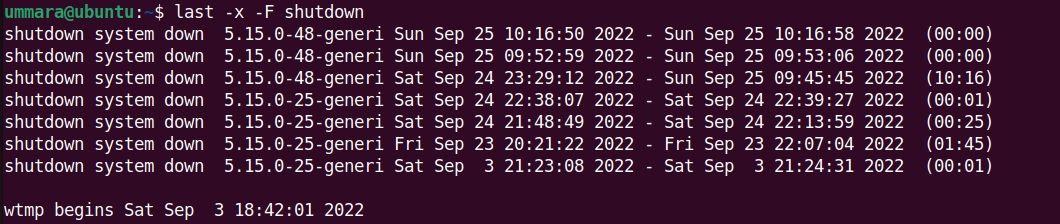
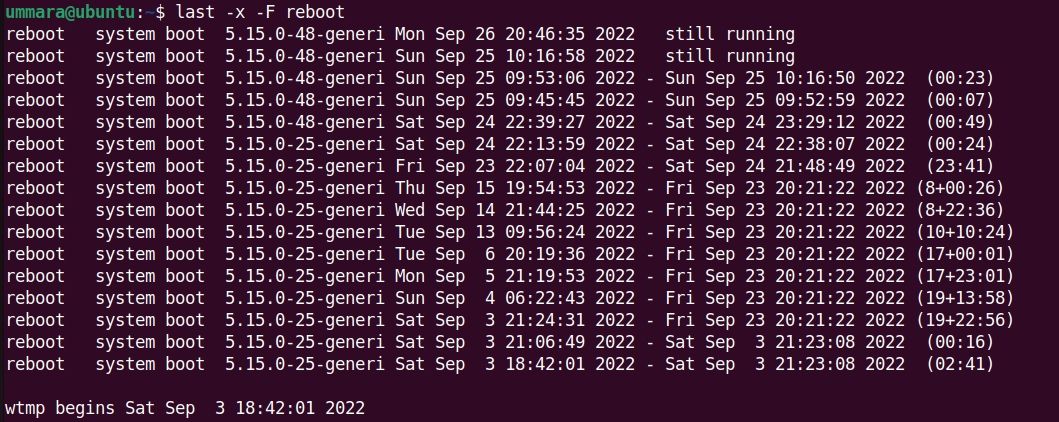


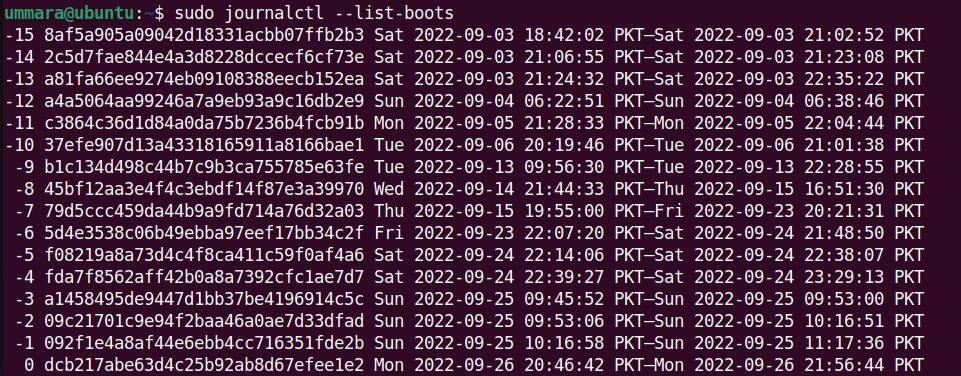







Bình luận (0
)